pyqt5程序打包遇到的无法调用matlab的问题 |
您所在的位置:网站首页 › matlab编程遇到的问题 › pyqt5程序打包遇到的无法调用matlab的问题 |
pyqt5程序打包遇到的无法调用matlab的问题
|
开发完pyqt5项目后,其中涉及大量的调用matlab代码,因此打包后遇到不能运行的问题。通常情况下是因为路径问题。下面是我的项目。
如果创建了虚拟环境,就用Ancona的命令窗口使用activate demo2 激活开发程序时用的环境,然后进入到主项目文件下,使用pyinstaller命令进行打包,随后等待一段时间。 打包成功 这里我选择用-D参数进行打包,这样的的好处就是在生成.exe可执行文件的同时会生成一个环境依赖目录就是/dist/_,在打包时尽量不要使用-w参数,否则无法在命令行窗口看到程序运行的输出信息,我们在程序运行的时候需要观察命令行窗口,查看报错信息,如果出现缺包的问题,就使用pip install 包名 进行下载,之后将下载后的包复制到/dist/_internal目录中。 我在打包时涉及到调用matlab代码的包并没有封装到 _internal目录下,这也导致我打包后的程序并不能运行,在解决包的问题后(*我使用了笨方法,把我环境中的包全都复制到_internal目录下 *),还需要将exe文件和_internal目录放到与matlab代码同一级的目录下。以我的个人经历希望对其他人有所帮助。 |
【本文地址】
今日新闻 |
推荐新闻 |
 首先使用pyinstaller命令进行打包。pyinstaller -选项 主程序文件 -h 查看帮助 -w 忽略控制台,打包gui软件时使用 -F dist目录中只生成一个exe文件 -p 表示你自己定义需要加载的类库的路径 -D 创建dist目录,里面包含exe以及其他一些依赖性文件(默认,可不添加) -i 指定打包程序使用的图标文件
首先使用pyinstaller命令进行打包。pyinstaller -选项 主程序文件 -h 查看帮助 -w 忽略控制台,打包gui软件时使用 -F dist目录中只生成一个exe文件 -p 表示你自己定义需要加载的类库的路径 -D 创建dist目录,里面包含exe以及其他一些依赖性文件(默认,可不添加) -i 指定打包程序使用的图标文件 输入y继续
输入y继续 

 例如我在创建的虚拟环境进行装包,然后进入到安装包的目录下。
例如我在创建的虚拟环境进行装包,然后进入到安装包的目录下。
 找到刚刚安装的目录文件夹,复制到打包后的_internal目录下。
找到刚刚安装的目录文件夹,复制到打包后的_internal目录下。 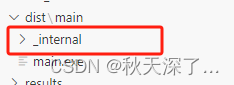 此时在运行打包后的程序时,调用matlab代码可能不成功导致运行不了。出现这种情况就需要将打包后的exe程序和依赖目录移动到主目录下
此时在运行打包后的程序时,调用matlab代码可能不成功导致运行不了。出现这种情况就需要将打包后的exe程序和依赖目录移动到主目录下 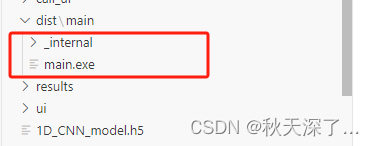 将_internal目录和exe文件移动到与matlab代码同一级的目录下,之后再去运行就可以了。
将_internal目录和exe文件移动到与matlab代码同一级的目录下,之后再去运行就可以了。 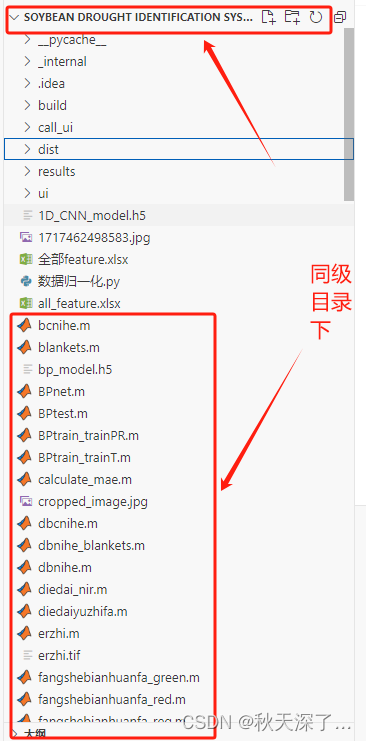
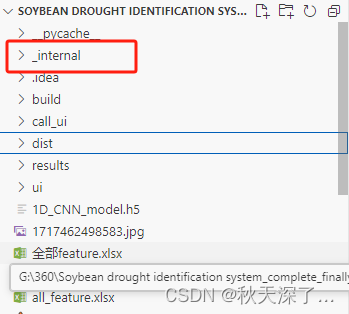
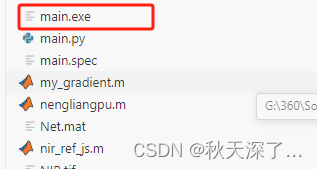 如果还是闪退,运行不成功,笨方法把虚拟环境中所有的包全都复制到_internal目录下。G:\Anaconda3.5.3\envs\demo2\Lib\site-packages,我的anaconda的虚拟环境的包的安装目录。如果非虚拟环境,G:\Anaconda3.5.3\Lib\site-packages。
如果还是闪退,运行不成功,笨方法把虚拟环境中所有的包全都复制到_internal目录下。G:\Anaconda3.5.3\envs\demo2\Lib\site-packages,我的anaconda的虚拟环境的包的安装目录。如果非虚拟环境,G:\Anaconda3.5.3\Lib\site-packages。